Користите Виндовс заштитни зид да бисте блокирали програм из приступа Интернету

Слика: Деннис Цалверт
Да ли сте икада инсталирали програм само випотребан за употребу ван мреже, али инсистирао је на покушају повезивања на интернет? Пре отприлике четири године показали смо вам како дозволити програме преко Виндовс заштитног зида. Овог пута ћемо вам показати како их блокирати у Виндовсима 7 и 8.
Ако нисте сигурни који програми приступајуИнтернет, један једноставан начин да то сазнате је отварање Виндовс Ресоурце Монитор-а. То се може постићи претрагом „ресмон“ у стартном менију или уносом „ресмон“ у Рун Бок (Виндовс Кеи + Р). У овом примјеру примијетио сам да апликација Све има активности умрежавања и блокират ћу је да се не шаљу подаци са мог рачунара.
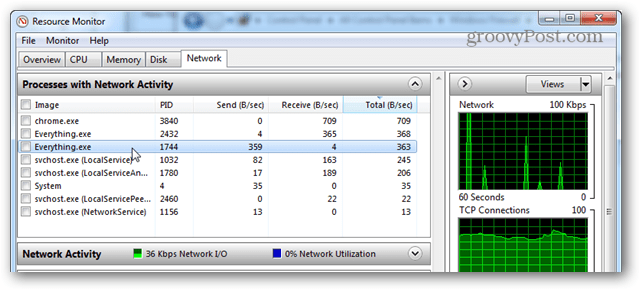
За почетак морамо отворити Виндовс заштитни зид. Један брз начин да то учините је са Цонтрол Панела. Само кликните на икону заштитног зида Виндовс.
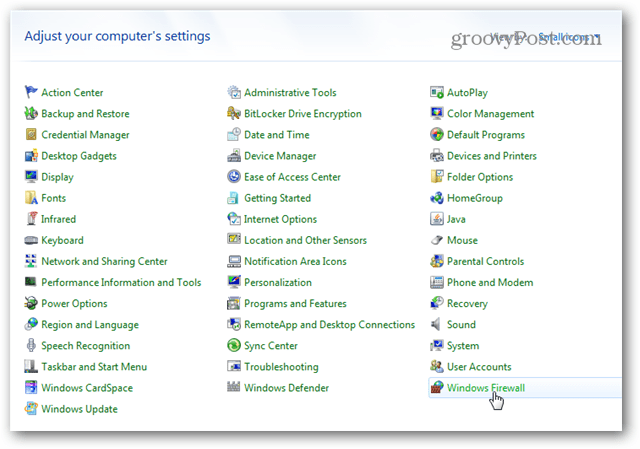
На страници Фиревалл кликните на Адванцед сеттингс.
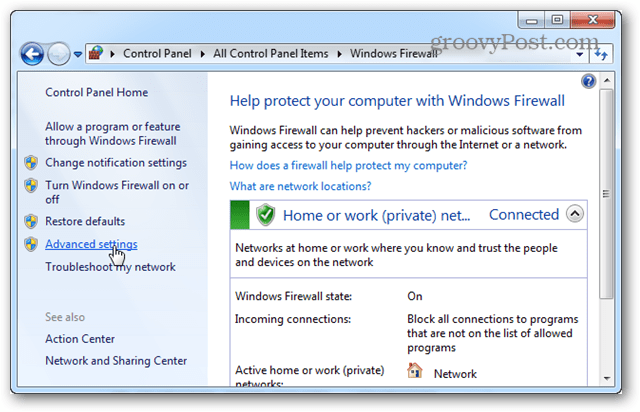
Овде можете изабрати које желите да блокиратепрво: улазни или одлазни. Кад се све своди на то, мислим да је блокирање Излазног излаза обично довољно за већину апликација. Када су излазне везе блокиране, то значи да апликација не може послати било који од ваших података на удаљени сервер негде на Интернету. Наравно, ако сте забринути због ширине појаса, вероватно би требало блокирати и једно и друго. У сваком случају, поступак блокирања оба је исти, па ћу покрити само један.
Притисните дугме Ново правило….
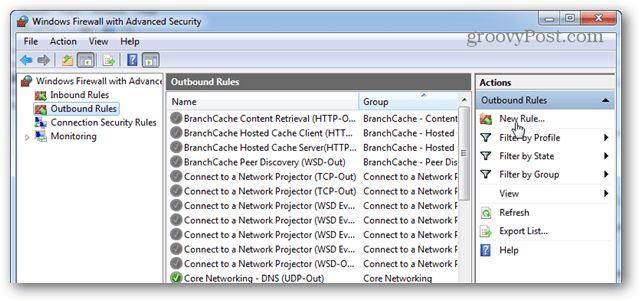
За врсту правила одаберите метак "Програм" и кликните на Даље.
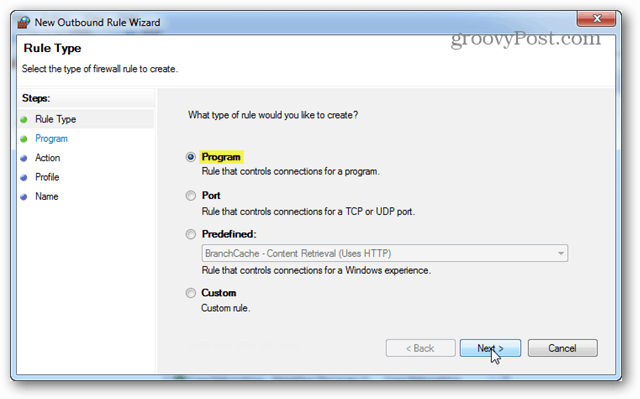
Изаберите опцију „Тхис патх патх:“ и затим унесите стазу или користите дугме за претраживање да бисте пронашли извршну апликацију.
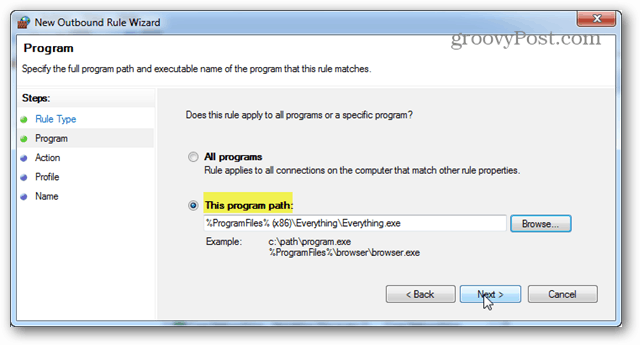
За акцију одаберите опцију „Блокирај везу“ и кликните на Даље.
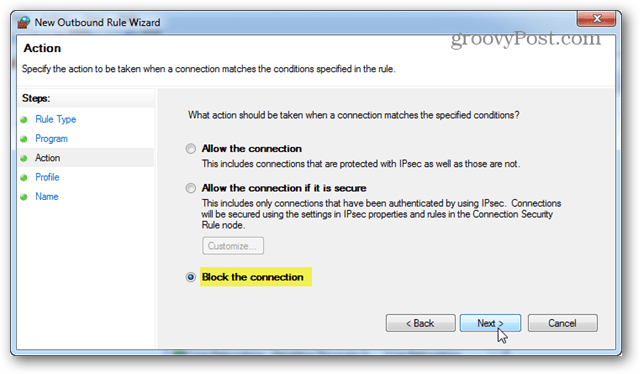
На картици Профил потврдите све доступне оквире: Домена, Приватно и Јавно.
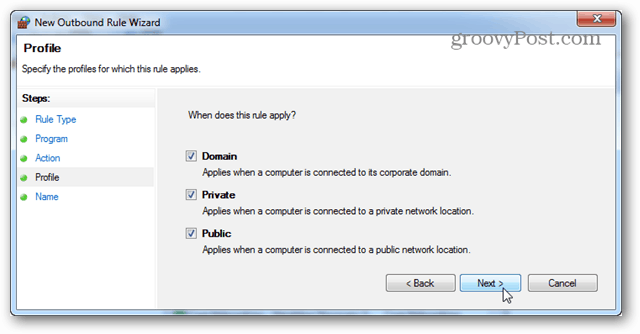
Правило заштитног зида можете именовати како год желите. Добро је задржати нешто за памћење или релевантно, јер можда касније желите да га промените или онемогућите.

Сада би требало креирати правило и бити спремно за употребу. Међутим, неке се апликације покрећу и као сервис, стога будите сигурни да ћете и то онемогућити ако можете. Кликните десним тастером миша на ново створено правило и изаберите „Својства“.
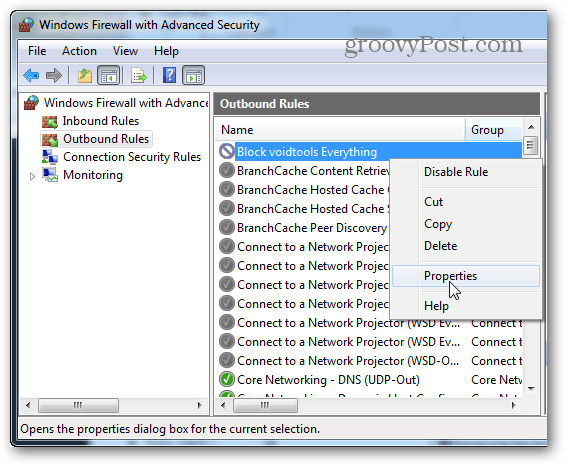
У прозору са својствима одаберите картицу „Програми и услуге“, а затим кликните на дугме Подешавања.
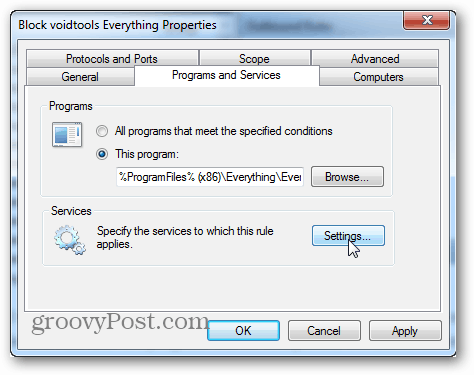
Овде кликните на „Аппли то тхис сервице“, а затимодаберите услугу која се подудара са програмом блокираним правилом. Ако не можете да пронађете одговарајућу услугу, вероватноћа је да ваш програм није инсталирао услугу поред ње (тако да можете једноставно да откажете). Кликните У реду да сачувате излаз промене песка и из овог и из прозора својстава.
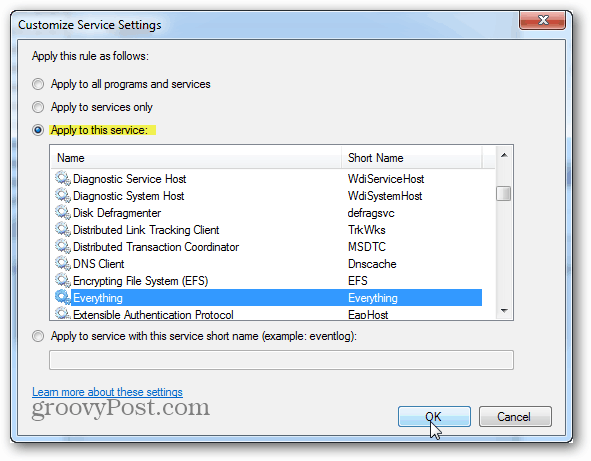
То је све што постоји за креирање одлазног правила. Ако желите само поновити поступак за улазно правило, програм ће бити у потпуности блокиран од приступа Интернету.
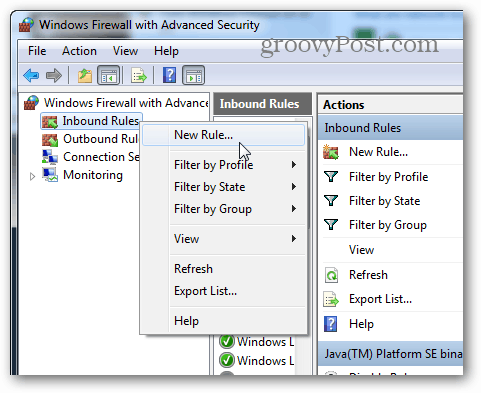
Ако желите привремено дајте апликацијуПоново приступ интернету, можете да онемогућите правило заштитног зида тако што ћете десним тастером миша кликнути на њега унутар прозора Напредни заштитни зид. Ако се желите трајно ријешити овог правила блокирања, само га обришите.
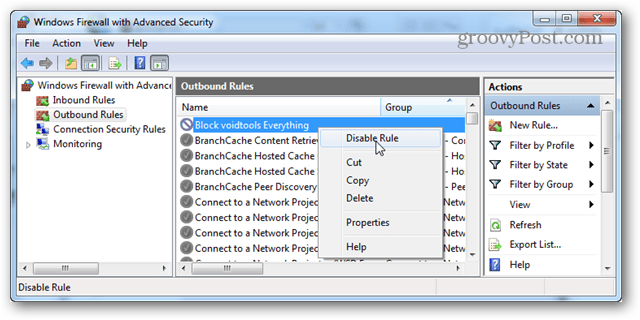


![Дозволи програм кроз заштитни зид Виндовс 7 [Како да]](/images/microsoft/allow-a-program-through-the-windows-7-firewall-how-to.png)

![Блокирајте порно и неприкладан садржај на уређајима вашег детета [АСУС рутери]](/images/howto/block-porn-and-inappropriate-content-on-your-kids-devices-asus-routers.jpg)



![Онемогући обавештења о заштитном зиду за Виндовс 7 [Савет]](/images/howto/disable-windows-7-firewall-notifications-tip.jpg)

Оставите коментар